Ako zaregistrovať účet na XM
Táto príručka vás prevedie postupným procesom registrácie účtu, ktorý vám pomôže začať svoju obchodnú cestu efektívne a bezpečne.
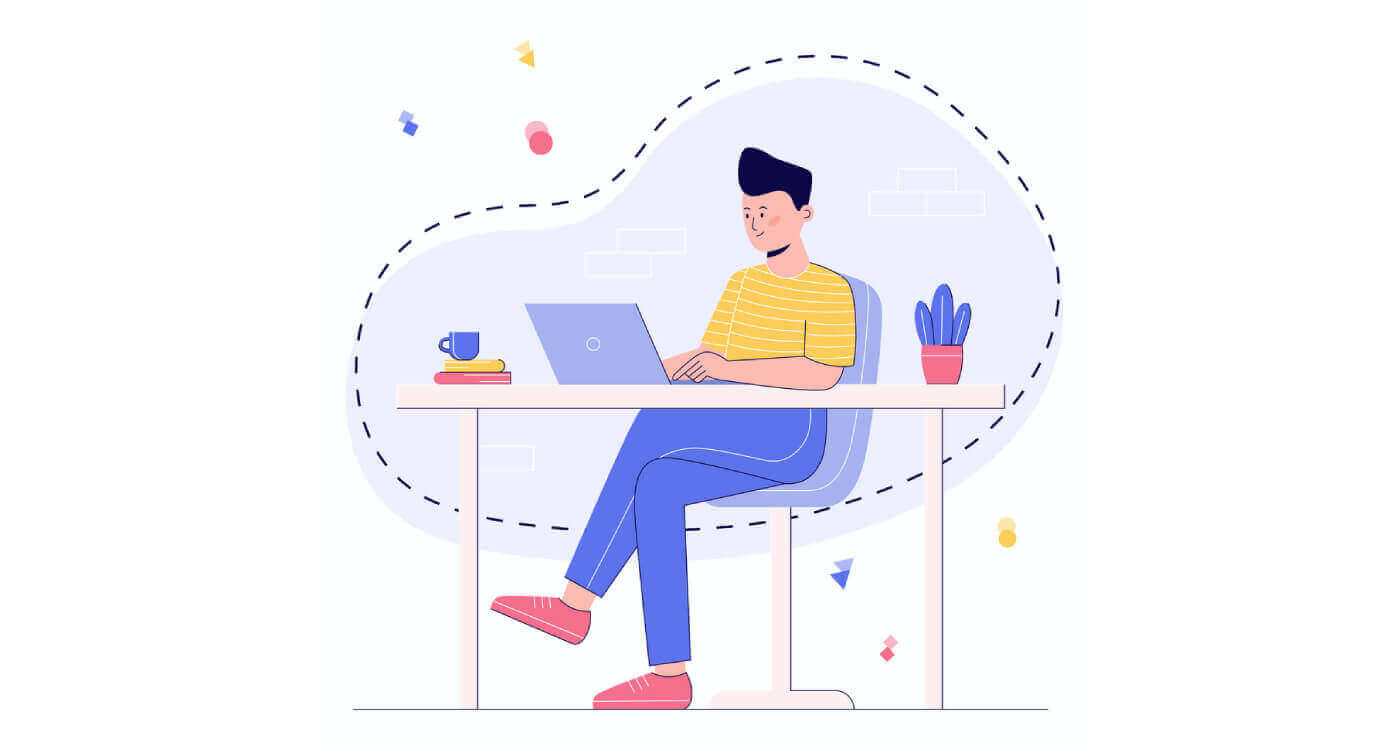
Ako si zaregistrovať účet na XM
1. Prejdite na stránku registrácie
Najprv musíte vstúpiť na portál XM broker, kde nájdete tlačidlo na vytvorenie účtu.
Ako vidíte, v strednej časti stránky je zelené tlačidlo na vytvorenie účtu.
Otvorenie účtu je úplne zadarmo.
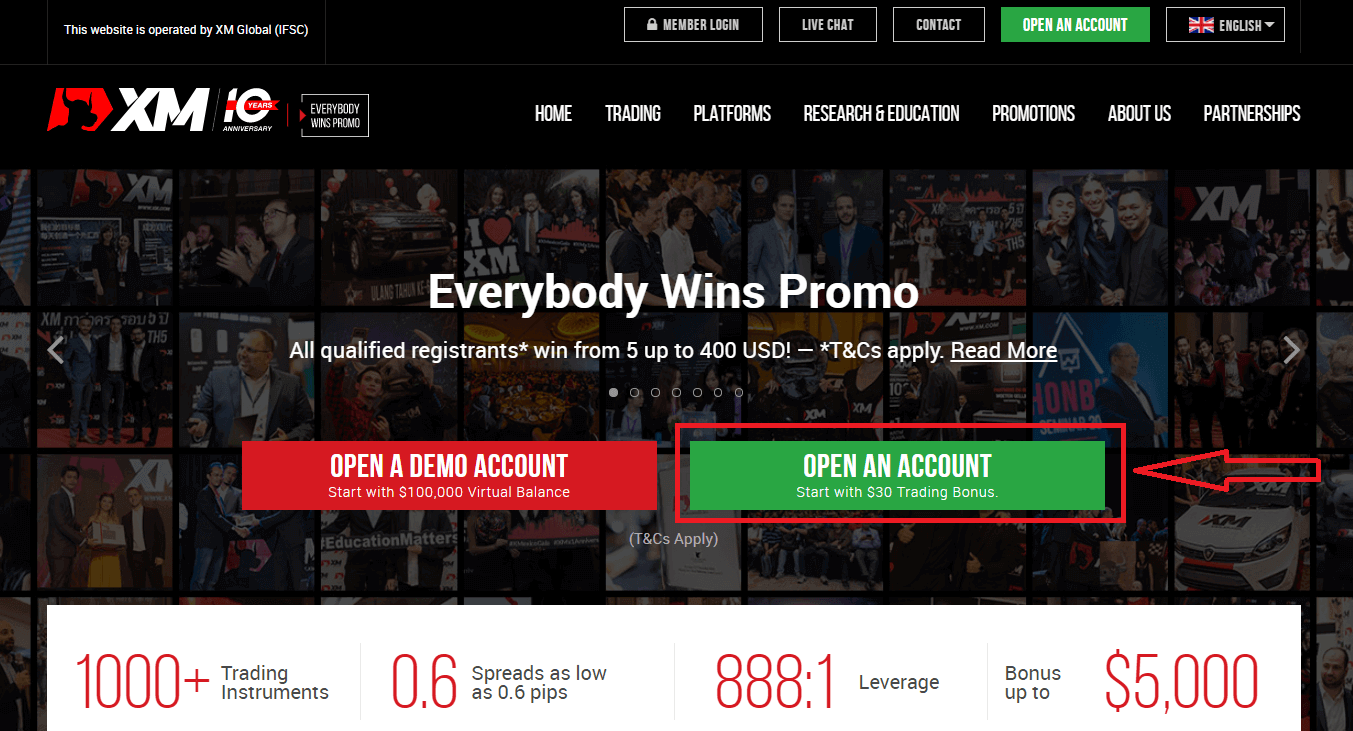
Dokončenie online registrácie v XM môže trvať len 2 minúty.
2. Vyplňte povinné polia
Tu budete musieť vyplniť formulár s požadovanými informáciami nižšie.
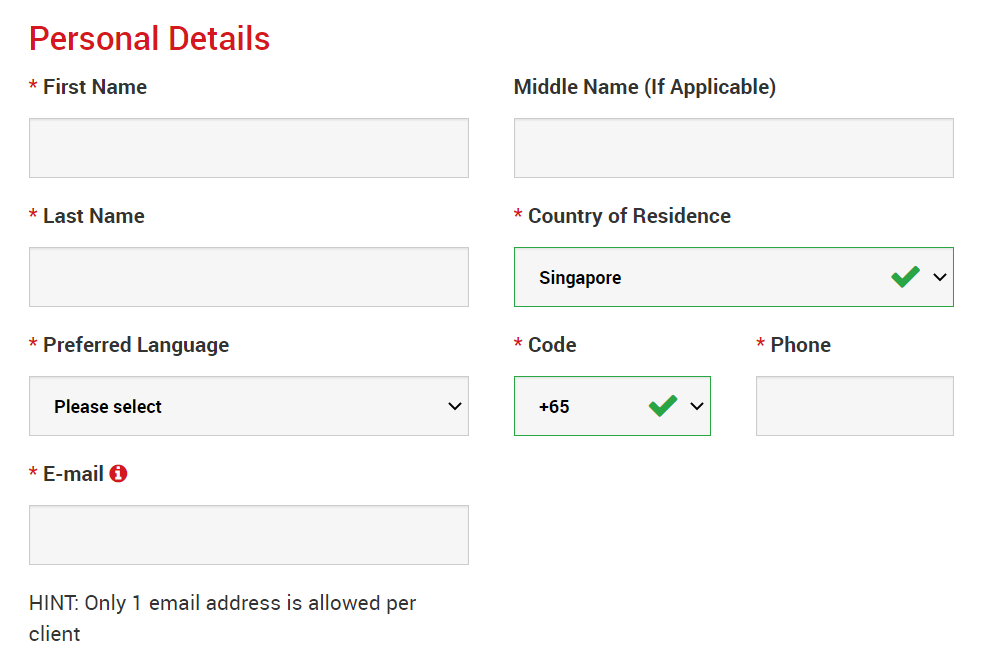
- Krstné meno a priezvisko
- Sú uvedené vo vašom doklade totožnosti.
- Krajina pobytu
- Krajina, v ktorej bývate, môže ovplyvniť typy účtov, propagačné akcie a ďalšie podrobnosti o službách, ktoré máte k dispozícii. Tu si môžete vybrať krajinu, v ktorej momentálne bývate.
- Preferovaný jazyk
- Predvoľbu jazyka je možné zmeniť aj neskôr. Po výbere svojho rodného jazyka vás budú kontaktovať pracovníci podpory, ktorí hovoria vaším jazykom.
- Telefónne číslo
- Možno nebudete musieť volať do XM, ale v niektorých prípadoch môžu zavolať.
- E-mailová adresa
- Uistite sa, že ste zadali správnu e-mailovú adresu. Po dokončení registrácie bude všetka komunikácia a prihlasovanie vyžadovať vašu e-mailovú adresu.
Poznámka: Je povolená iba jedna e-mailová adresa na klienta.
V XM si môžete otvoriť viacero účtov pomocou rovnakej e-mailovej adresy. Viaceré e-mailové adresy na klienta nie sú povolené.
Ak ste držiteľom existujúceho účtu XM Real a chcete si otvoriť ďalší účet, musíte použiť rovnakú e-mailovú adresu, ktorá je už zaregistrovaná s vašimi ďalšími účtami XM Real.
Ak ste novým klientom XM, uistite sa, že sa registrujete s jednou e-mailovou adresou, pretože nepovoľujeme inú e-mailovú adresu pre každý otvorený účet.
3. Vyberte si typ účtu
Predtým, ako pristúpite k ďalšiemu kroku, musíte zvoliť Typ obchodnej platformy. Môžete si tiež vybrať platformy MT4 (MetaTrader4) alebo MT5 (MetaTrader5).

A typ účtu, ktorý chcete používať s XM. XM ponúka hlavne účet Standard, Micro, XM Ultra Low Account a Shares Account.
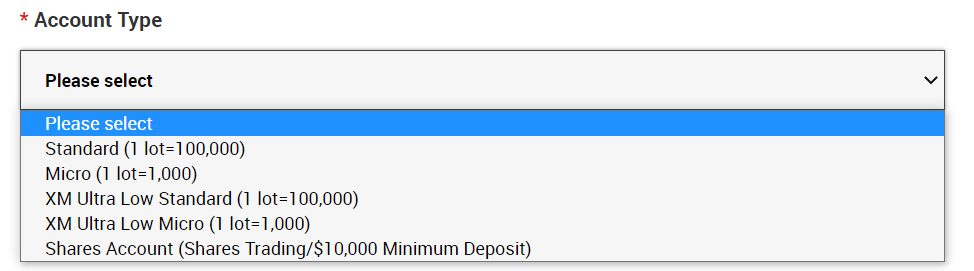
Po registrácii si tiež môžete otvoriť viacero obchodných účtov rôznych typov účtov.
4. Súhlaste s obchodnými podmienkami
Po vyplnení všetkých políčok musíte kliknúť na políčka a stlačiť „POKRAČOVAŤ NA KROK 2“ ako je uvedené nižšie.
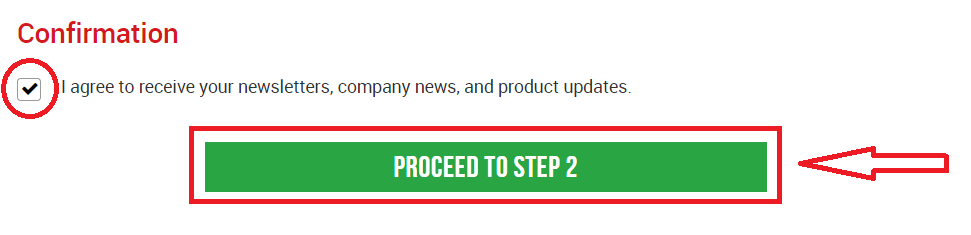
Na ďalšej stránke budete musieť vyplniť ďalšie podrobnosti o sebe a svojich investíciách.
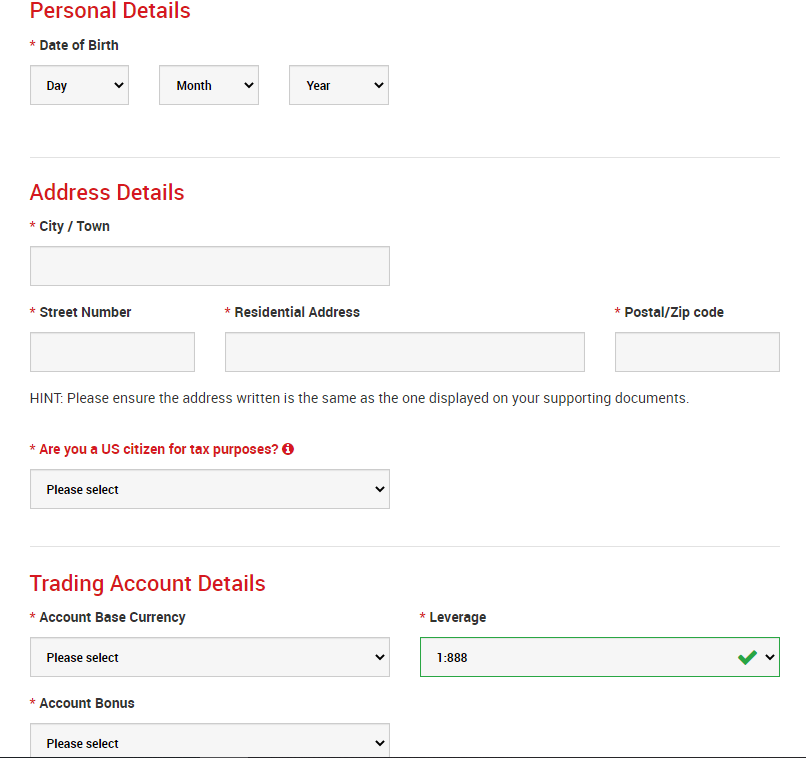
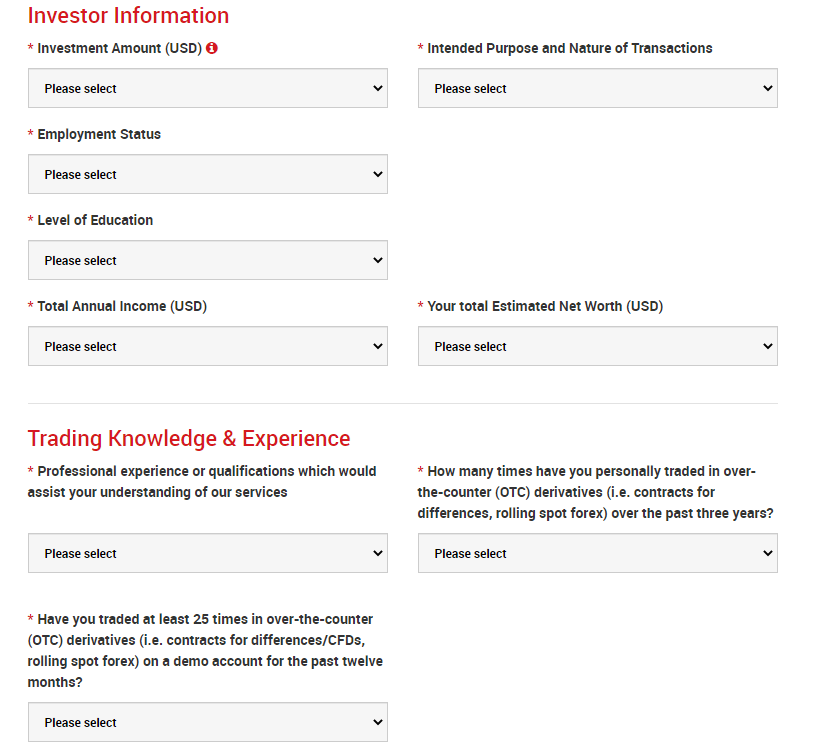
Pole Heslo účtu by malo pozostávať z troch typov znakov: malé písmená, veľké písmená a čísla.
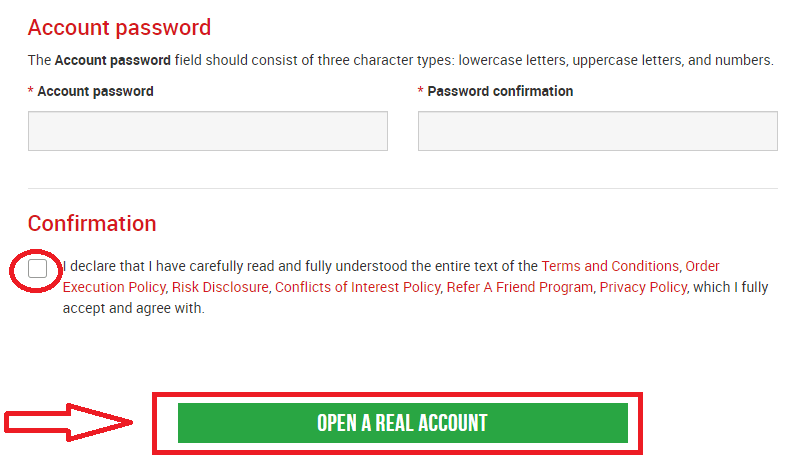
Po vyplnení všetkých prázdnych polí je potrebné vyjadriť súhlas s podmienkami, kliknúť na políčka a stlačiť "OTVORIŤ SKUTOČNÝ ÚČET" ako je uvedené vyššie
Potom dostanete e-mail od XM na potvrdenie e-mailu
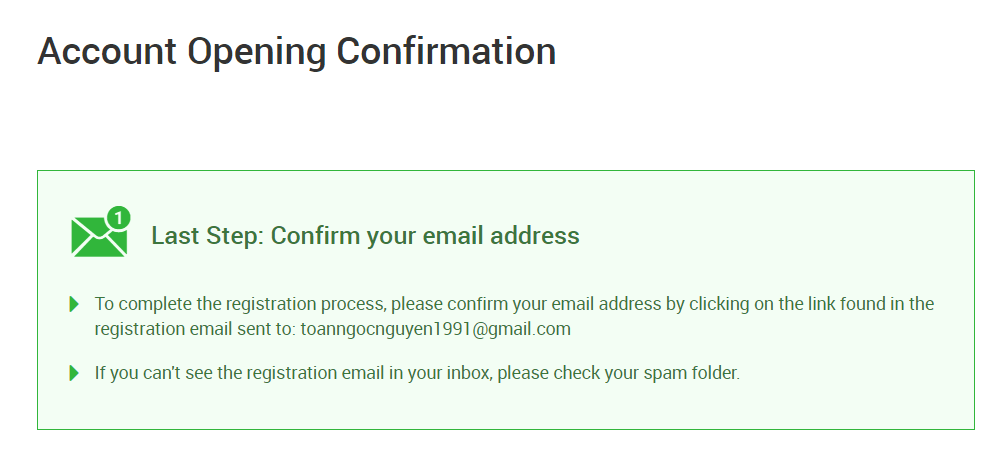
. Vo vašej e-mailovej schránke sa vám zobrazí nasledujúci obrázok. Tu budete musieť aktivovať účet stlačením miesta, kde je napísané „ Potvrdiť e-mailovú adresu “. Týmto je demo účet konečne aktivovaný.
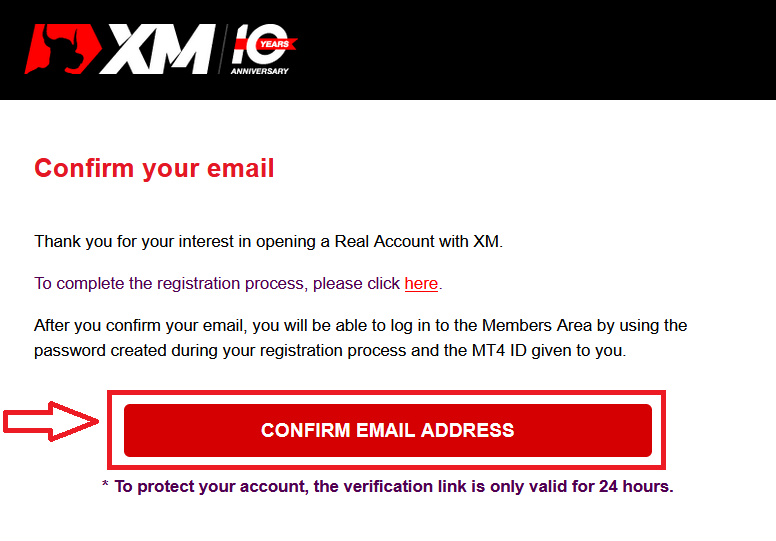
Po potvrdení e-mailu a účtu sa otvorí nová karta prehliadača s uvítacími informáciami. Poskytuje sa aj identifikačné alebo používateľské číslo, ktoré môžete použiť na platforme MT4 alebo Webtrader.
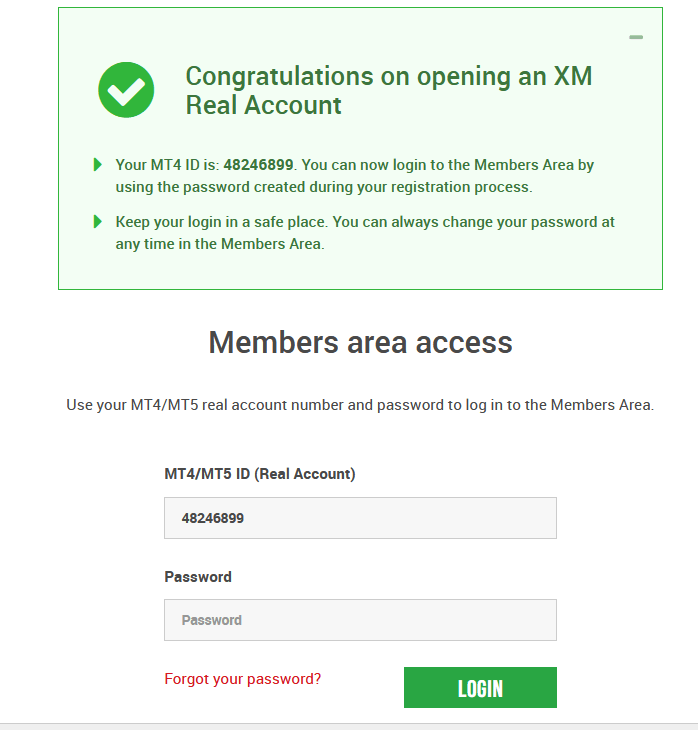
Vráťte sa do svojej poštovej schránky a dostanete prihlasovacie údaje pre váš účet.
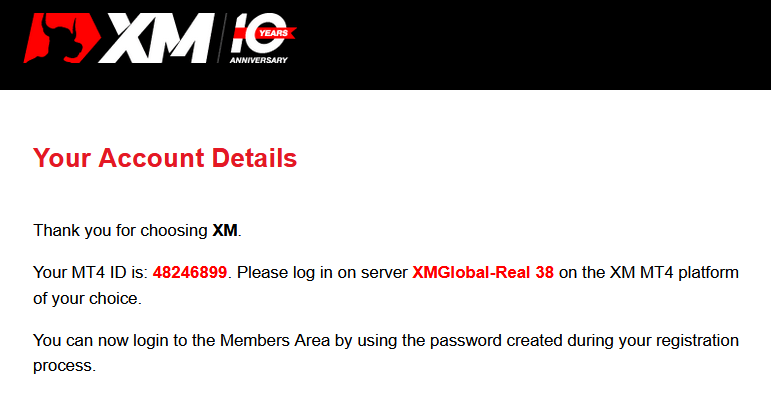
Malo by sa pamätať na to, že pre verziu Metatrader MT5 alebo Webtrader MT5 je proces otvorenia a overenia účtu úplne rovnaký.
Ako vložiť peniaze
Čo je obchodný účet s viacerými aktívami?
Obchodný účet s viacerými aktívami v XM je účet, ktorý funguje podobne ako váš bankový účet, ale s tým rozdielom, že je vydaný za účelom obchodovania mien, akciových indexov CFD, akciových CFD, ako aj CFD na kovy a energie.Účty na obchodovanie s viacerými aktívami v XM je možné otvoriť vo formátoch Micro, Standard alebo XM Ultra Low, ako si môžete pozrieť v tabuľke vyššie.
Upozorňujeme, že obchodovanie s viacerými aktívami je dostupné iba na účtoch MT5, čo vám tiež umožňuje prístup k XM WebTrader.
Stručne povedané, váš obchodný účet s viacerými aktívami zahŕňa
1. Prístup do členskej oblasti XM
2. Prístup k príslušnej platforme (platformám)
3. Prístup k XM WebTrader
Podobne ako vo vašej banke, keď si prvýkrát zaregistrujete obchodný účet s viacerými aktívami v XM, budete požiadaní, aby ste prešli jednoduchým procesom KYC (poznaj svojho zákazníka), ktorý XM umožní uistiť sa, že osobné údaje, ktoré ste odoslali, sú správne a zaistiť bezpečnosť vašich finančných prostriedkov a údajov o vašom účte. Upozorňujeme, že ak už máte iný účet XM, nebudete musieť prejsť procesom overenia KYC, pretože náš systém automaticky identifikuje vaše údaje.
Otvorením obchodného účtu vám budú automaticky zaslané e-mailom vaše prihlasovacie údaje, ktoré vám umožnia prístup do členskej oblasti XM.
Oblasť XM Members je miesto, kde budete spravovať funkcie svojho účtu, vrátane vkladu alebo výberu prostriedkov, prezerania a nárokovania si jedinečných akcií, kontroly stavu vernosti, kontroly otvorených pozícií, zmeny pákového efektu, prístupu k podpore a prístupu k obchodným nástrojom ponúkaným spoločnosťou XM.
Naša ponuka v rámci členskej oblasti klienta je poskytovaná a neustále obohacovaná o ďalšie a ďalšie funkcie, čo našim klientom umožňuje čoraz väčšiu flexibilitu pri vykonávaní zmien alebo pridávania na ich účtoch v ľubovoľnom čase bez toho, aby potrebovali pomoc od ich osobných účtovných manažérov.
Vaše prihlasovacie údaje k obchodnému účtu s viacerými aktívami budú zodpovedať prihláseniu na obchodnej platforme, ktorá zodpovedá vášmu typu účtu, a v konečnom dôsledku je to miesto, kde budete vykonávať svoje obchody. Akékoľvek vklady a/alebo výbery alebo iné zmeny nastavení, ktoré vykonáte z členskej oblasti XM, sa prejavia na vašej príslušnej obchodnej platforme.
Kto by si mal vybrať MT4?
MT4 je predchodcom obchodnej platformy MT5. Na XM platforma MT4 umožňuje obchodovanie s menami, CFD na akciové indexy, ako aj CFD na zlato a ropu, ale neponúka obchodovanie s akciovými CFD. Naši klienti, ktorí si nechcú založiť obchodný účet MT5, môžu naďalej používať svoje účty MT4 a kedykoľvek si založiť ďalší účet MT5. Prístup k platforme MT4 je dostupný pre Micro, Standard alebo XM Ultra Low podľa tabuľky vyššie.
Kto by si mal vybrať MT5?
Klienti, ktorí si zvolia platformu MT5, majú prístup k širokej škále nástrojov od mien, akciových indexov CFD, zlata a ropy, ako aj CFD akcií. Vaše prihlasovacie údaje do MT5 vám okrem desktopového (stiahnuteľného) MT5 a sprievodných aplikácií umožnia aj prístup k XM WebTrader.
Prístup k platforme MT5 je dostupný pre Micro, Standard alebo XM Ultra Low, ako je uvedené v tabuľke vyššie.
Často kladené otázky
Aký je hlavný rozdiel medzi obchodnými účtami MT4 a obchodnými účtami MT5?
Hlavným rozdielom je, že MT4 neponúka obchodovanie s akciovými CFD.
Môžem mať viacero obchodných účtov?
Áno, môžete. Každý klient XM môže mať až 10 aktívnych obchodných účtov a 1 akciový účet.
Aké typy obchodných účtov ponúkate?
- MIKRO : 1 mikro lot je 1 000 jednotiek základnej meny
- ŠTANDARD : 1 štandardný lot je 100 000 jednotiek základnej meny
- Ultra Low Micro: 1 mikro lot je 1 000 jednotiek základnej meny
- Ultra nízky štandard: 1 štandardný lot je 100 000 jednotiek základnej meny
- Swap Free Micro: 1 mikro lot je 1 000 jednotiek základnej meny
- Štandard bez swapu: 1 štandardný lot je 100 000 jednotiek základnej meny
Čo sú obchodné účty XM Swap Free?
S účtami XM Swap Free môžu klienti obchodovať bez swapov alebo poplatkov za prevrátenie za držanie pozícií otvorených cez noc. Účty XM Swap Free Micro a XM Swap Free Standard poskytujú obchodovanie bez swapov so spreadmi už od 1 pipu na forexe, zlate a striebre, ako aj budúcich CFD na komodity, drahé kovy, energie a indexy.
Ako dlho môžem používať demo účet?
Demo účty na XM nemajú dátum vypršania platnosti, takže ich môžete používať tak dlho, ako chcete. Demo účty, ktoré boli neaktívne dlhšie ako 90 dní od posledného prihlásenia, budú zatvorené. Kedykoľvek si však môžete založiť nový demo účet. Upozorňujeme, že je povolených maximálne 5 aktívnych demo účtov.
Ako nájdem názov svojho servera na MT4 (PC/Mac)?
Kliknite na Súbor - Kliknite na "Otvoriť účet", čím sa otvorí nové okno, "Obchodné servery" - prejdite nadol a kliknite na znamienko + pri "Pridať nového makléra", potom zadajte XM a kliknite na "Skenovať". Po dokončení skenovania zatvorte toto okno kliknutím na „Zrušiť“.
Potom sa skúste znova prihlásiť kliknutím na "Súbor" - "Prihlásiť sa do obchodného účtu", aby ste zistili, či je tam názov vášho servera.
Záver: Začnite svoju obchodnú cestu XM s dôverou
Registrácia účtu na XM je jednoduchý a užívateľsky prívetivý proces navrhnutý tak, aby vám umožnil obchodovať okamžite. Podľa tohto návodu budete mať plne funkčný obchodný účet, ktorý spĺňa regulačné normy a zaisťuje bezpečnosť vašich prostriedkov. Urobte prvý krok ešte dnes a odomknite svet obchodných príležitostí s XM.


